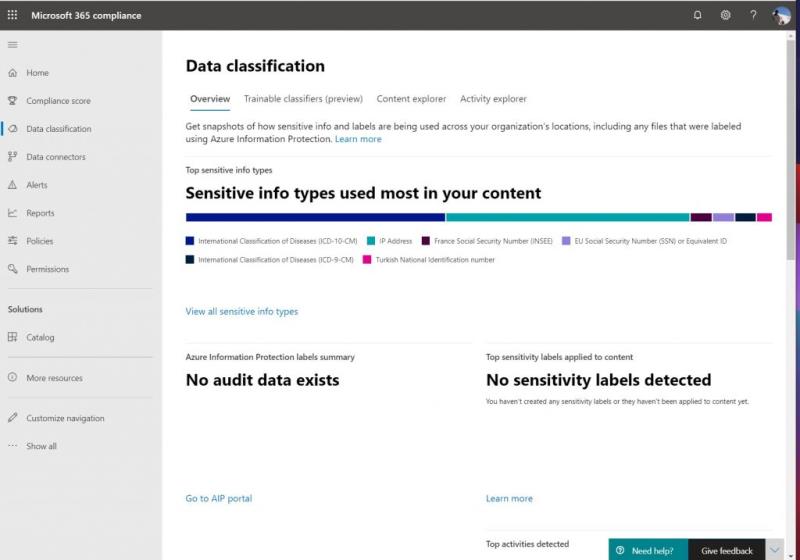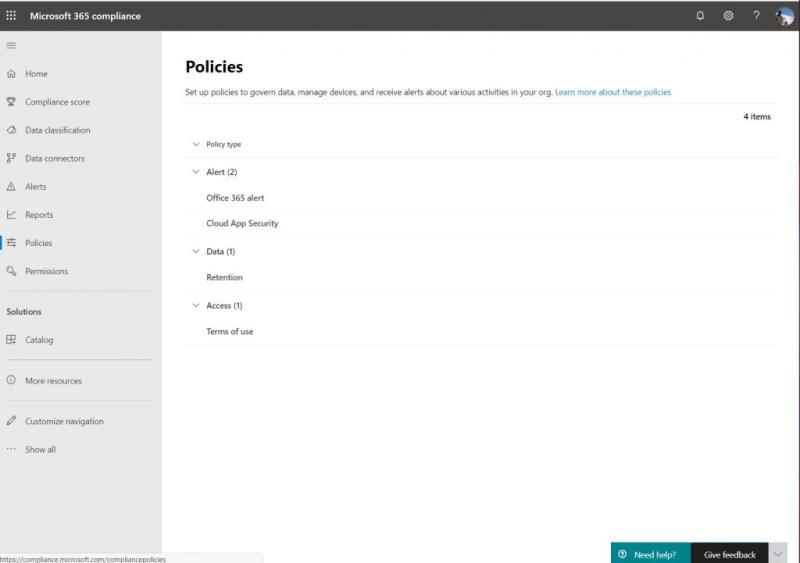Med Compliance Score får du en forenklet måde at administrere overholdelsesstandarder på. Du får anbefalinger til sikkerhedshandlinger og mere. Sådan bruger du det.
Fra startpanelet kan du se forskellige sektioner. Den første vil vise din overholdelsesscore, som er opdelt i forskellige handlinger, såsom beskyttelse af information, kontrol af adgang, styring af enheder og mere.
Fra compliance-score-sektionen kan du tage et dybere dyk og se handlinger for at forbedre din samlede score og sikkerhed.
Fra dataklassificering kan du bygge klassificeringsprogrammer, der kan bruges til at beskytte og styre dine følsomme data.
Fra politikafsnittet vil du være i stand til at opsætte visse politikker i Microsoft 365, som kan hjælpe dig med at forbedre din score.
Fra kataloget kan du finde nogle løsninger, som du kan tage med i din organisation for at forbedre den overordnede compliance-butik.
Hvis du ejer en lille virksomhed, har du muligvis ikke en it-medarbejder eller nogen til konstant at kontrollere, om dine data og oplysninger, der flyder rundt i Microsoft 365, er sikre og sikre. Heldigvis har Microsoft en ny forhåndsvisningsfunktion dækket i dit abonnement kaldet Compliance Score, som kan hjælpe dig.
Med Compliance Score får du en forenklet måde at administrere overholdelsesstandarder på. Du får anbefalinger til sikkerhedshandlinger, du kan tage for at overholde brancheforskrifter og standarder, som andre virksomheder ofte betaler it-afdelinger for at tænke over og håndtere. Sådan kan du bruge det.
Nøgle ting at forstå
Før du dykker ned i compliance-resultatet, er der et sæt udtryk, du skal forstå. Du vil se noget, der kaldes en kontrol. Kontrol er et krav eller en forskrift, en standard eller en politik. Du vil også se en handling, som er en aktivitet, der hjælper dig med at implementere kontrol. Til sidst vil du se en vurdering, som er en gruppering af kontroller fra en specifik forordning, standard eller politik.
Derudover må Compliance Score ikke forveksles med Compliance Manager eller Center. De deler den samme backend, men Compliance Score som en forenklet version af Compliance Manager og giver dig et mere komplet overblik over din organisations aktuelle compliance-situation, plus de trin, du kan tage for at forbedre den.
Vær opmærksom på, at Microsoft vil give dig en indledende nummereret score baseret på nogle af de mest almindelige regler og standarder. Som forklaret af Microsoft, denne risikobaserede score "måler dine fremskridt med at gennemføre handlinger, der hjælper med at reducere risici omkring databeskyttelse og regulatoriske standarder."
Du vil være i stand til at forbedre denne score ved at oprette og tage vurderinger, der er relevante for din virksomhed. Du vil være i stand til at vælge disse vurderinger, ændre dem eller oprette dine egne for at se de ting, der er vigtigst for dig. Bare vær opmærksom på, at det at have en høj score ikke altid betyder, at du er fuldt ud kompatibel. Ifølge Microsoft "udtrykker det ikke et absolut mål for organisatorisk overholdelse af nogen bestemt standard eller regulering."
Endelig vil du gerne forstå, at du vil være i stand til at se hurtige handlinger for at forbedre din overholdelse. De vil være detaljeret vejledning med trinvise instruktioner til den rigtige løsning. At udfylde disse vil forbedre din score.
Sådan bruger du hjemmets dashboard
Når du går for at se din overholdelsesscore, ved at klikke på Overholdelse fra Microsoft 365 App launcher, vil du blive ført til Microsoft 365 Compliance Center. Herfra kan du se forskellige sektioner. Den første vil vise din overholdelsesscore, som er opdelt i forskellige handlinger som at beskytte information, kontrollere adgang, administrere enheder og mere.
Herfra vil du være i stand til at navigere til de sektioner, som vi vil beskrive nedenfor. Du vil også se ting, såsom overholdelse af cloud-apps, såvel som brugere, der deler filer. Derudover vil der være en sektion her for sikkerhedsadvarsler, en liste over delte filer, der kan kompromittere din sikkerhed, og højrisiko-apps. Du kan klikke på hver af disse sektioner for at få flere detaljer og et kig på, hvordan dine data bevæger sig.
Sådan ser du din compliance-score
For at dykke dybere ned i din compliance-score kan du klikke på compliance-score i sidebjælken. Herfra kan du se din samlede score. Du kan scrolle op og ned for at se de data, der indgår i scoren, og nogle vigtige forbedringshandlinger, du kan tage.
Langs toppen vil der være nogle faner, hvoraf den ene har forslag til forbedringer. Hvis du klikker på dette, får du en trin for trin guide til, hvordan du foretager visse handlinger for at støde din score.
En anden fane vil have løsninger og vurderinger. Disse vil vise dig, hvordan bestemte løsninger kan bidrage til din score. De vil også være vurderinger. Hvis du klikker på disse, hjælper det dig med at implementere databeskyttelseskontrol, der er specificeret af visse typer. Disse omfatter standarder, regler og love for overholdelse, sikkerhed, privatliv og databeskyttelse.
Sådan kontrollerer du dataklassificering
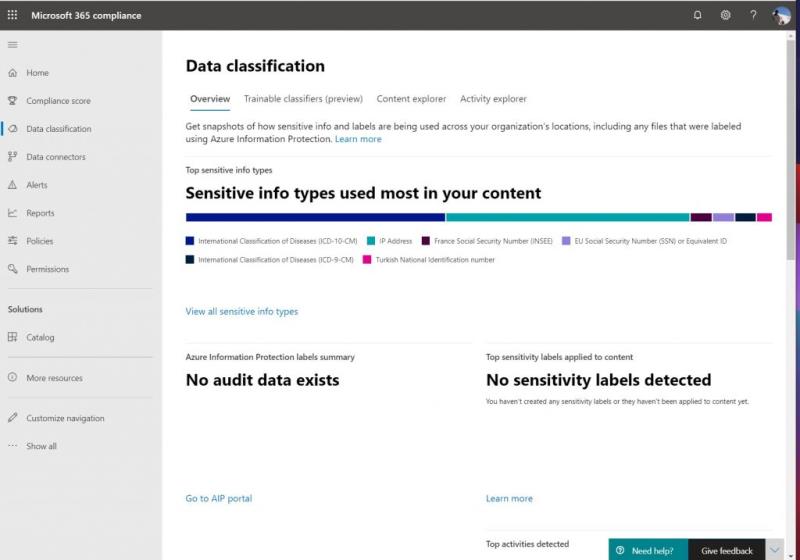
Det tredje afsnit i Compliance Score vil være dataklassificering. Herfra kan du bygge klassifikatorer, der kan bruges til at beskytte og styre dine følsomme data. Du vil derefter være i stand til at udforske, hvilke data der bliver mærket, så du kan finjustere dine klassifikationsstrategier.
Du får et øjebliksbillede på en oversigtsside. Herfra får du et hurtigt kig på, hvor følsomme oplysninger og etiketter bliver brugt på tværs af Microsoft 365-apps og nogle links til at undersøge dem. Du kan også dykke dybere ned i klassificeret indhold med Content Explorer, som giver dig mulighed for at filtrere efter følsom infotype eller etiket for at se, hvor mange elementer der er klassificeret i din virksomhed. Endelig kan du overvåge og gennemgå aktivitet med en detaljeret visning af klassifikationsaktiviteter og tendenser på tværs af lokationer.
Sådan administrerer du politikker
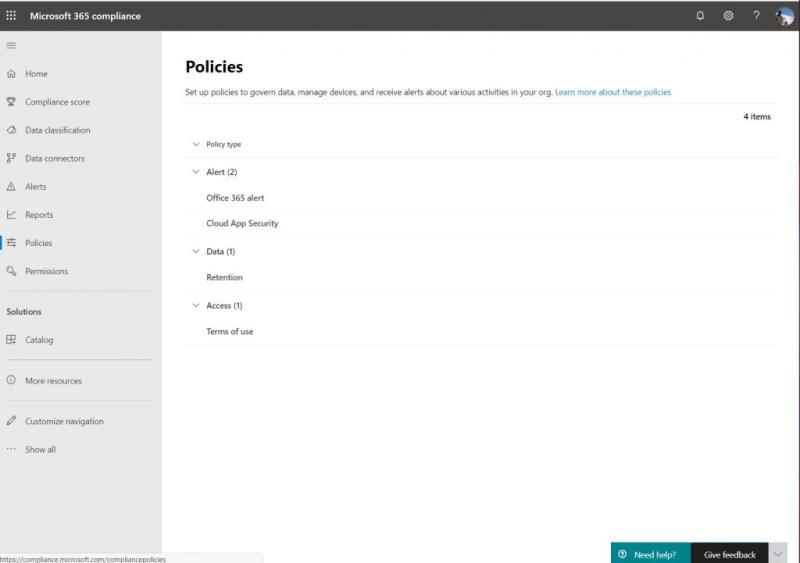
Fra politikafsnittet vil du være i stand til at opsætte visse politikker i Microsoft 365, som kan hjælpe dig med at forbedre din score. Disse politikker vil blive opført efter typer, hvad enten det er data, adgang eller sikkerhed. Disse politikker er typisk beregnet til mere erfarne brugere og IT-administratorer, men ved at klikke på en af dem får du det grundlæggende og en forklaring på, hvordan du kan ændre politikken for at forbedre din overholdelsesscore. I de fleste tilfælde er der også et link, der fører dig til Microsofts dokumentation for nævnte politik.
Sådan administrerer du tilladelser
Dernæst er der tilladelsessektionen. Herfra kan du tildele Microsoft 365-tilladelser og roller i Office 365. Du kan tilføje brugere som globale administratorer, dataadministratorer, overholdelsesadministratorer og mere. Husk dog, at Office 365-roller har en separat side, og du bliver nødt til at gå her for det . Hvis du har problemer med at indstille tilladelser, inviterer vi dig til at se vores vejledning om de forskellige administrative roller i Microsoft 365 .
Sådan bruger du kataloget
I katalogsektionen finder du nogle løsninger, som du kan tage med i din organisation for at forbedre det overordnede overholdelseslager. Dette omfatter emner såsom forebyggelse af datatab, informationsstyring, informationsbeskyttelse, registreringsstyring og mere. Du vil også se emner om, hvordan du kan identificere, analysere og afhjælpe interne risici samt reagere på revisioner, dataundersøgelser og mere. Hver af disse løsninger kommer med trin-for-trin guider og endda videoer, der forklarer, hvordan du kan komme i gang med dem.
Tilpasning og mere
Dette er det grundlæggende i at kontrollere overholdelsesresultatet, men der er lidt mere, du kan gøre. Hvis du kan lide at tilpasse udseendet af compliance-dashboardet, kan du gøre det ved at klikke på Tilpas navigation på siden. Dette vil vise dig en række ting, som vi allerede har diskuteret her. Dine ændringer er unikke for dig og vil ikke påvirke andre administratorer.
Du er velkommen til at lege med din overholdelsesscore, og fortæl os, hvordan du synes om denne oplevelse, ved at sende os en kommentar nedenfor. Du er også velkommen til at tjekke vores Microsoft 365-hub for flere vejledninger og andre vejledninger.